Instrukcja obsługi Alcatel TEMPORIS IP151 Kantoortelefoon
Alcatel
telefon biurowy
TEMPORIS IP151 Kantoortelefoon
Przeczytaj poniżej 📖 instrukcję obsługi w języku polskim dla Alcatel TEMPORIS IP151 Kantoortelefoon (2 stron) w kategorii telefon biurowy. Ta instrukcja była pomocna dla 5 osób i została oceniona przez 2 użytkowników na średnio 4.5 gwiazdek
Strona 1/2

Umweltschutz
Dieses Symbol bedeutet, dass Ihr elektronisches Altgerät getrennt entsorgt werden muss
und nicht im Hausmüll landen darf. Die Europäische Union hat ein besonderes Sammel-
und Recycling-System eingeführt, für welches die Hersteller verantwortlich sind.
Dieses Gerät wurde mit qualitativ hochwertigen Materialien hergestellt, die recycelt und wieder
verwendet werden können.
Elektrische und elektronische Geräte enthalten Stoffe, die für die Funktion des Systems vonnöten
sind, die aber bei unsachgemäßer Handhabung und Entsorgung zu einer Gefahr für Umwelt und
Gesundheit werden können. Bitte werfen Sie daher keine defekten Geräte in den Hausmüll. Der
Eigentümer des Gerätes hat dafür zu sorgen, dass das Gerät zu einer Sammelstelle gebracht wird.
Alternativ können Sie das Gerät bei Kauf eines neuen Gerätes auch bei Ihrem Händler abgeben.
(a) Gewerbliche Anwender werden gebeten, den Anweisungen Ihres Lieferanten zu folgen.
(b) Wenn Sie die Anlage gemietet haben oder sie sich in Ihrer Obhut befindet, wenden Sie sich bitte
an Ihren Dienstleister.
Bitte helfen Sie mit beim Umweltschutz!
Temporis IP151
KURZANLEITUNG
Im Gesprächsmodus:
Mikrofon aus-/einschalten
Headset-Taste
Zugang zur Mailbox
Freisprechen aktivieren / deaktivieren
Softkeys
Anruf halten
Menütaste
Zurück
OK-Taste
Navigationstasten (aufwärts, abwärts,
links, rechts) und Verknüpfungen mit
anderen Funktionen
Wahlwiederholungsliste aufrufen
Leitungstasten
Während des Klingelns: Ruftonlautstärke
erhöhen / verringern
Im Gesprächsmodus: Hörer-,
Headset- oder Freisprech-Lautstärke
erhöhen/verringern
Leitung registriert
Keine Leitung
Leitung deaktiviert
Freisprechen aktiviert
Headset-Modus
Anrufe in Abwesenheit
Klingelton aus
Eingehender Anruf
Ausgehender Anruf
Anrufweiterleitung
Funktion Bitte nicht stören aktiviert
Mailbox
Netzwerk nicht verbunden
Tastensperre aktiviert
Konformitätserklärung für die Europäische Union
ATLINKS erklärt, dass das Temporis IP151 Telefon den maßgeblichen Anforderungen und Bestimmun-
gen der europäischen Richtlinie 1999/5/CE entspricht. Hier können Sie die Konformitätserklärung
herunterladen: www.alcatel-business.com.
Das CE-Logo auf dem Gerät bedeutet, dass es allen grundlegenden Anforderungen der anwendbaren
Richtlinien entspricht.
Produktgarantie
Sie haben die gesetzlichen Gewährleistungsrechte für dieses Produkt entsprechend den Vorschriften
über den Kauf von Verbrauchsgütern, die in dem Land gelten, wo Sie diese Ware gekauft haben.
Bitte wenden Sie sich für alle Informationen zu der gesetzlichen Gewährleistungspflicht an Ihren
Einzelhändler.
Unbeschadet der gesetzlichen Gewährleistungsrechte für das Produkt garantiert
Atlinks Europe; Sitz: 147 avenue Paul Doumer 92500 Rueil-Malmaison, Frankreich,
für die Dauer der nachgenannten Garantiezeit, dass das Produkt in dieser Packung den technischen
Spezifikationen in der beigefügten Bedienungsanleitung entspricht. Die Garantiezeit beträgt
vierundzwanzig (24) Monate für das Telefon, nicht eingeschlossen Verbrauchsmaterialien, Zubehör
und Batterien. Sie beginnt an dem Tag, an dem das neue Produkt gekauft wurde. Maßgebend dafür ist
Ihre Rechnung oder Ihr Kassenbon, auf der/auf dem auch der Name des verkaufenden Fachhändlers
angegeben ist.
Um mehr Details über den Termin der Garantie zu erhalten, können Sie die verfügbare Merkschrift auf
www.atlinks.com nachsehen.
Orange
Blinkt orange
Grün
Blinkt grün
Blinkt langsam grün
Rot
Visuelle Anzeige
Visuelle Anzeige
Displaysymbole
Aufgelaufene Mitteilungen oder Anrufe in Abwesenheit
Stummschaltung aktiviert
Hörer abgenommen
Eingehender Anruf
Headset aktiviert
Kein Netzwerk oder kein SIP-Service
Model : IP151
A/W No.: 10001419 Rev.0 (DE)
Printed in PRC
Hinweise auf Copyright und Marken
Copyright © 2016 ATLINKS. Alle Rechte vorbehalten. ATLINKS behält sich
die Änderung der technischen Spezifikationen seiner Produkte für
technische Verbesserungen oder die Beachtung neuer Bestimmungen vor.
Alcatel und Temporis sind eingetragene Marken. Das Alcatel-Logo und der
Name Alcatel sind geschützte Warenzeichen von Alcatel-Lucent. Sie
werden von ATLINKS als Lizenznehmer genutzt.
Rufhist.Verzeich. Drücken und halten, um die Tasten-
sperre zu aktivieren / deaktivieren
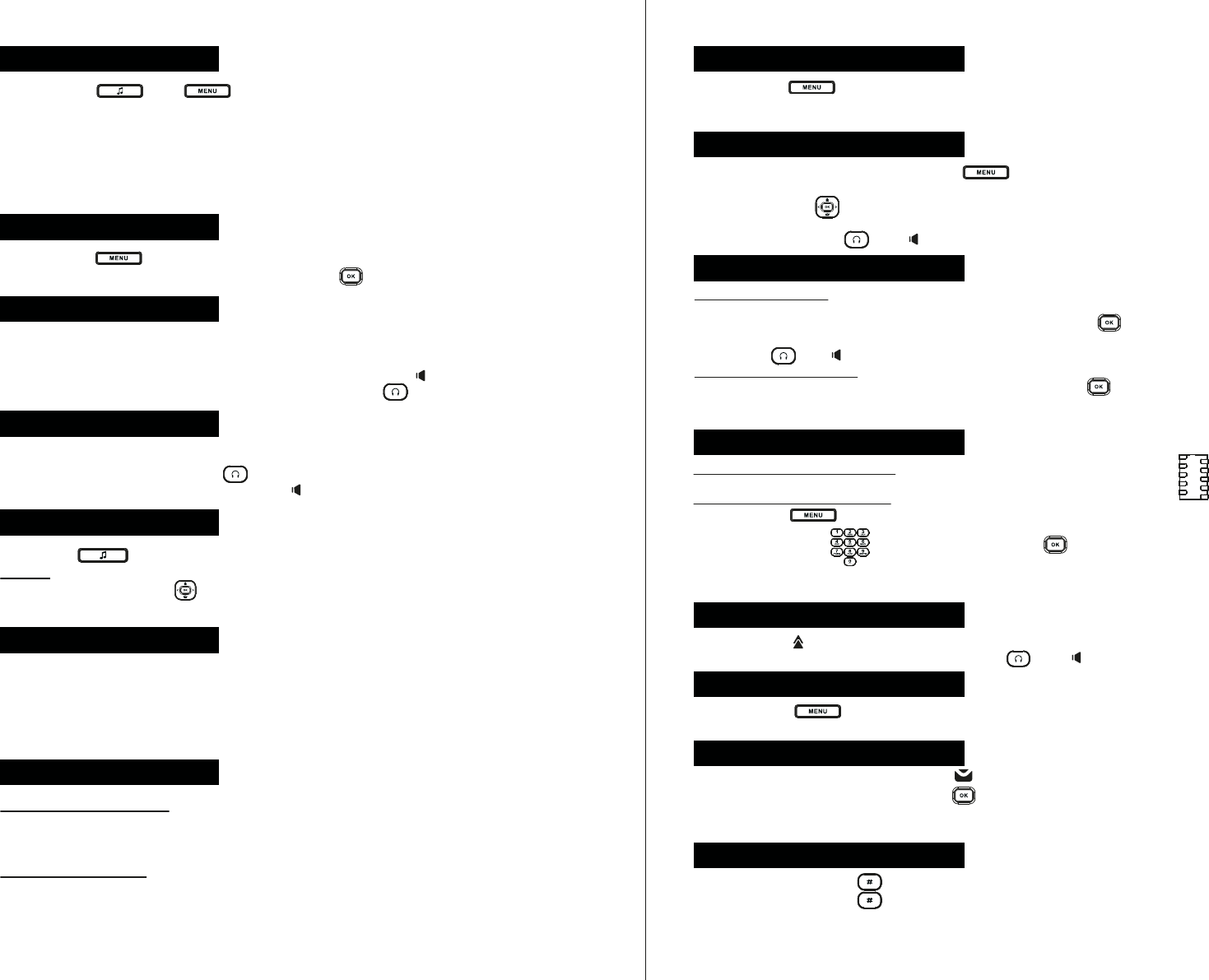
1. Drücken Sie oder , um die IP-Adresse des Telefons zu überprüfen > 2. Status >
1. Netzwerk > 1. IPv4 oder 2. IPv6 (je nach Netzwerk).
2. Öffnen Sie einen Webbrowser auf Ihrem Computer. Geben Sie http:// und die IP-Adresse in die
Adressenleiste ein.
3. Das standardmäßige Login und Passwort sind „user/user“ für Benutzer und „admin/admin“ für den
Administrator.
4. Die Minimum-Konfiguration ist ein SIP-Konto. Einzelheiten finden Sie in der Administrator-Anleitung.
1. Drücken Sie > 1. Eigenschaften > 1. Anruf > 2. Rufumleitung.
2. Wählen Sie die Leitung und die Art der Weiterleitung und geben Sie die Zielnummer und den Status
ein, dann wählen Sie Sichern.
IP-Adresse des Telefons Rufumleitung
1. Drücken Sie > 1. Eigenschaften > 1. Anruf > 1. Nicht Stören.
2. Wählen Sie die Leitung und den Status und drücken Sie den Softkey Sichern.
Bitte nicht stören
Mailbox
1. Zum Aufrufen Ihrer Mailbox drücken Sie .
2. Wählen Sie die Leitung und drücken Sie zum Anrufen.
Hinweis: Gibt es ungelesene Mitteilungen, wird in diesem Menü rechts von der Leitung ein Symbol
angezeigt.
Tastensperre
1. Drücken und halten Sie , um die Tastensperre zu aktivieren
2. Drücken und halten Sie , um die Tastensperre zu deaktivieren. Falls erforderlich, geben Sie
im Anschluss die PIN ein.
1. Drücken Sie den Softkey Rufhist. oder > 1. Eigenschaften > 3. Anrufliste >
1. Alle Anrufe oder 2. Verpasste Anr..
2. Scrollen Sie mit durch die Liste.
3. Zum Wählen eines Eintrags drücken Sie den Softkey Wählen oder nehmen Sie den Hörer
ab oder drücken Sie oder .
Anrufliste
Telefonbuch aufrufen :
1. Drücken Sie den Softkey Verzeichnis.
2. Wählen Sie Lokal oder ein anderes Telefonbuch und drücken Sie .
Zum Wählen eines Eintrags drücken Sie den Softkey Wählen oder nehmen Sie den Hörer ab oder
drücken Sie oder .
Neuen Eintrag hinzufügen :
1. Drücken Sie den Verzeichnis Softkey > 1. Lokal > drücken Sie > drücken Sie zweimal die
Navigationstaste rechts > drücken Sie Hinzuf..
2. Geben Sie den Namen und die Nummer ein und drücken Sie den Softkey Sichern.
Telefonbuch
Wahlwiederholung
1. Drücken Sie , wählen Sie die gewünschte Verbindung und drücken Sie den Softkey Wählen
oder nehmen Sie den Hörer ab oder drücken Sie oder .
1. Nach dem Verbindungsaufbau mit dem ersten Anrufer drücken Sie den Softkey Konf., damit wird
der erste Anrufer gehalten.
2. Dann rufen Sie die zweite Nummer an.
3. Nachdem das zweite Gespräch aufgebaut wurde, drücken Sie den Softkey Konf., um die
Konferenzschaltung einzurichten.
• Wahleingabe: Geben Sie die Telefonnummer ein und nehmen Sie den Hörer ab.
• Direktwahl: Nehmen Sie den Hörer ab und geben Sie die Telefonnummer ein.
• Freisprechen: Geben Sie die Telefonnummer ein und drücken Sie oder umgekehrt.
• Headset: Geben Sie die Telefonnummer ein und drücken Sie oder umgekehrt.
Drücken Sie . Zum Zurückholen des Anrufs drücken Sie den Softkey Weiter.
Hinweis : Mit mehr als einem aktiven Anruf wählen Sie das gewünschte Gespräch mit den
Navigationstasten und verwenden Sie den entsprechenden Softkey zum Halten oder
Fortsetzen des Gesprächs
• Drücken Sie Softkey > 3. Benutzereinst > 1. Einstellungen > 1. Sprache.
• Wählen Sie die gewünschte Sprache und drücken Sie .
Anruf begleitet weiterleiten :
1. Drücken Sie während des aktiven Gesprächs den Softkey Transf., damit wird der Anruf gehalten.
2. Wählen Sie die zweite Telefonnummer und drücken Sie den Softkey Wählen.
3. Wenn der Anruf beantwortet wird, drücken Sie den Softkey Transf., um den Vorgang zu beenden.
Anruf blind weiterleiten :
1. Drücken Sie den Softkey Transf. während eines aktiven Gesprächs, so wird der Anruf gehalten.
2. Wählen Sie die zweite Telefonnummer und drücken Sie den Softkey Blind.
• Mit dem Hörer: Nehmen Sie den Hörer ab.
• Mit einem Headset: Drücken Sie .
• Mit der Freisprecheinrichtung: Drücken Sie .
Sprache einstellen
Telefonieren
Anruf annehmen
Anruf halten
3-Parteien-Konferenz
Anrufweiterleitung
Funktions- und Kurzwahltasten
Funktionstasten programmieren :
1. Verwenden Sie das Web-Menü des Telefons, um diese Tasten zu konfigurieren .
Kurzwahltasten programmieren :
1. Drücken Sie > 1. Eigenschaften > 5. Schnellwahl > wählen Sie die gewünschte Taste in
der Liste (0 bis 9) > mit den Navigationstasten > > drücken Sie Hinzuf, geben Sie den
Namen und die Nummer ein > drücken Sie Sichern. Wenn Sie eine Taste gedrückt halten, wählen
Sie den gespeicherten Kontakt direkt.
Specyfikacje produktu
| Marka: | Alcatel |
| Kategoria: | telefon biurowy |
| Model: | TEMPORIS IP151 Kantoortelefoon |
Potrzebujesz pomocy?
Jeśli potrzebujesz pomocy z Alcatel TEMPORIS IP151 Kantoortelefoon, zadaj pytanie poniżej, a inni użytkownicy Ci odpowiedzą
Instrukcje telefon biurowy Alcatel

18 Września 2024

10 Września 2024

9 Września 2024

8 Września 2024

8 Września 2024

8 Września 2024

28 Sierpnia 2024

27 Sierpnia 2024

26 Sierpnia 2024

20 Sierpnia 2024
Instrukcje telefon biurowy
- telefon biurowy Yamaha
- telefon biurowy Samsung
- telefon biurowy LG
- telefon biurowy Plantronics
- telefon biurowy Gigaset
- telefon biurowy Geemarc
- telefon biurowy Panasonic
- telefon biurowy Crestron
- telefon biurowy Alcatel-Lucent
- telefon biurowy Yealink
- telefon biurowy Profoon
- telefon biurowy Siemens
- telefon biurowy Teltonika
- telefon biurowy Shure
- telefon biurowy Cisco
- telefon biurowy Bang & Olufsen
- telefon biurowy Vimar
- telefon biurowy Uniden
- telefon biurowy Bogen
- telefon biurowy Avaya
- telefon biurowy EnGenius
- telefon biurowy AKG
- telefon biurowy Topcom
- telefon biurowy Grandstream
- telefon biurowy TOA
- telefon biurowy Snom
- telefon biurowy KPN
- telefon biurowy Swissvoice
- telefon biurowy Aastra
- telefon biurowy AGFEO
- telefon biurowy Ascom
- telefon biurowy Argus
- telefon biurowy Fortinet
- telefon biurowy Belgacom
- telefon biurowy Innovaphone
- telefon biurowy Beyerdynamic
- telefon biurowy Vaddio
- telefon biurowy Mitel
- telefon biurowy Ranex
- telefon biurowy Gigaset Pro
- telefon biurowy Tiptel
- telefon biurowy Unify
- telefon biurowy DeTeWe
- telefon biurowy Telegartner
- telefon biurowy Polycom
- telefon biurowy ClearOne
- telefon biurowy Nortel
- telefon biurowy AT-T
- telefon biurowy Philips-NEC
- telefon biurowy DSS
- telefon biurowy KONFTEL
- telefon biurowy Aspi
- telefon biurowy Telekom
- telefon biurowy Futiro
- telefon biurowy Ericsson
- telefon biurowy AudioCodes
- telefon biurowy Ooma
Najnowsze instrukcje dla telefon biurowy

24 Stycznia 2025

14 Stycznia 2025

13 Stycznia 2025

13 Stycznia 2025

31 Grudnia 2025

31 Grudnia 2025

31 Grudnia 2025

29 Grudnia 2024

29 Grudnia 2024

21 Grudnia 2024